使用U盘安装系统的详细步骤(一步一步教你用U盘给笔记本电脑装系统)
![]() 游客
2025-03-28 11:52
177
游客
2025-03-28 11:52
177
随着科技的不断进步,越来越多的人开始选择使用U盘来安装操作系统。这种方法相比传统的光盘安装更加方便、快捷且可重复使用。本文将详细介绍如何使用U盘来给笔记本电脑安装系统。
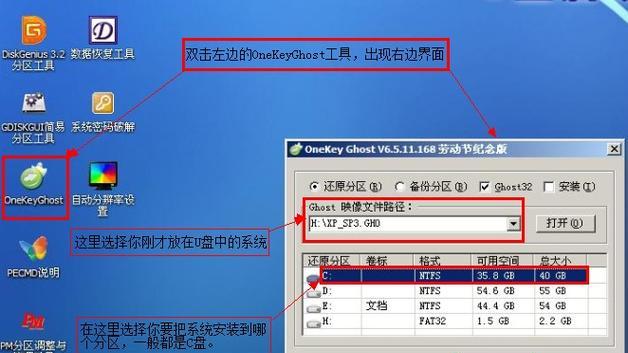
一、准备工作
1.确保你已经备份了电脑中的重要数据,因为安装系统会清空硬盘上的所有内容。
2.获取一个容量适当的U盘,建议至少16GB的容量。

二、下载操作系统镜像文件
3.在官方网站或其他可信源下载所需操作系统的镜像文件,确保下载的镜像文件与你电脑型号和硬件配置相匹配。
三、格式化U盘并创建启动盘
4.使用电脑自带的格式化工具对U盘进行格式化,确保它是干净的。
5.下载并打开一个名为“Rufus”的软件,用于创建启动盘。

6.在Rufus软件中,选择你刚才下载的操作系统镜像文件,并设置U盘为目标设备。
7.点击“开始”按钮,Rufus将自动将镜像文件写入U盘,并创建一个可启动的U盘。
四、设置电脑启动顺序
8.在笔记本电脑关机状态下,插入准备好的U盘。
9.开机时按下指定的按键(通常是F2、F12、ESC或Delete键)进入BIOS设置界面。
10.在BIOS设置界面中,找到“启动”或“Boot”选项,并设置U盘为首选启动设备。
11.保存设置并退出BIOS。
五、安装系统
12.笔记本电脑会自动重启,此时系统安装界面会出现在屏幕上。
13.按照系统安装向导的提示一步一步进行操作,包括选择语言、安装位置等。
14.系统安装完成后,电脑会自动重新启动。
六、移除U盘并完成安装
15.安装完成后,及时将U盘从笔记本电脑中拔出,以免影响下次启动。
使用U盘来给笔记本电脑安装系统是一种方便、快捷且可重复使用的方法。通过按照以上详细步骤,你可以轻松地用U盘为你的笔记本电脑安装系统,省去了使用光盘的麻烦。记住,在安装系统前备份重要数据,并确保下载的操作系统镜像文件与你的电脑型号和硬件配置相匹配。
转载请注明来自数码俱乐部,本文标题:《使用U盘安装系统的详细步骤(一步一步教你用U盘给笔记本电脑装系统)》
标签:盘安装系统
- 最近发表
-
- 电脑店系统教程(让你成为电脑系统专家的实用指南)
- 三星电脑装机Win10教程(详细步骤教你如何在三星电脑上安装Windows10)
- 探究尚电视的使用体验(解密尚电视的功能与性能,带来完美的观影享受)
- 如何解除金士顿U盘的写保护状态(简单操作让您的U盘重新可写)
- 手把手教你制作以风林雨木U盘启动盘的完整教程(快速掌握制作U盘启动盘的技巧,解放你的电脑)
- 小红辣椒手机的全面评测(功能强大,性价比超高)
- 显卡刷BIOS教程(教你如何使用显卡刷写工具刷写BIOS,让显卡性能更出色!)
- 联想电脑Win7重装系统教程(详细步骤图文教程,让您轻松搞定电脑重装)
- 华讯手机——超越期待的智能手机(全面实力展示,华讯手机成为市场新宠)
- Windows7手动镜像安装教程(简单易懂的步骤让您轻松完成安装)
- 标签列表

